서버로부터 프로필 정보 가져와 조회하는 기능에 이어 이번에는 서버에 저장되어있는 유저정보를 요청을 통하여 수정하는 기능을 구현해 보았습니다.
서버로 요청보내 정보 받아오기
- 서버에 GET 요청을 보내 email에 해당되는 유저에 대한 정보를 가져옵니다.
- useState를 활용해 각 정보를 상태로 관리합니다. 이렇게 하면 사용자 정보를 수정하는 과정에서 상태를 업데이트하면서 실시간으로 변경사항을 반영할 수 있습니다.
const [nickname, setNickname] = useState();
const [phoneNumber, setPhoneNumber] = useState();
const [password, setPassword] = useState("");
const [passwordConfirm, setPasswordConfirm] = useState("");
const [image, setImage] = useState("https://via.placeholder.com/150x150");
const [previewImageSrc, setPreviewImageSrc] = useState("https://via.placeholder.com/150x150");
useEffect( () => {
const fetchData = async () => {
const response = await fetch(
'서버URL/user?email='+email,
{
method: "GET",
headers: {
"Content-Type": "application/json",
"Authorization": `${token}`
},
}
);
const result = await response.json();
if (response.status === 200) {
setNickname(result.nickname);
setPhoneNumber(result.phone);
setImage(result.profileImage);
setPreviewImageSrc(result.profileImage);
} else {
console.log("실패");
}
};
fetchData();
}, []);가져온 정보를 활용한 입력 폼 구성
- 사용자 정보를 가져온 후에는 이를 활용하여 입력 폼을 구성합니다. 각 입력 항목의 기본값으로 useState에서 관리하는 상태를 설정합니다. 이렇게 하면 사용자의 현재 정보를 기본값으로 보여줄 수 있습니다.
return (
<form onSubmit={handleSubmit} className="user-edit">
<Header />
<div className="userEdit-image">
<img src={previewImageSrc} alt="프로필 사진" />
<label className="edit-icon">
<FontAwesomeIcon icon={faPen} />
<input
type="file"
onChange={handleImageChange}
style={{ display: "none" }}
/>
</label>
</div>
<div className="userEdit-info-container">
<label>닉네임</label>
<div className="userEdit-nickname">
<input
type="text"
value={nickname}
onChange={(e) => setNickname(e.target.value)}
/>
</div>
<label>전화번호</label>
<div className="userEdit-phone">
<input
type="phoneNumber"
value={phoneNumber}
onChange={(e) => setPhoneNumber(e.target.value)}
/>
</div>
<label>비밀번호</label>
<div className="userEdit-password">
<input
type="password"
placeholder="새로운 비밀번호 입력"
onChange={(e) => setPassword(e.target.value)}
/>
</div>
<label>비밀번호 확인</label>
<div className="userEdit-password-confirm">
<input
type="password"
placeholder="비밀번호 확인"
onChange={(e) => setPasswordConfirm(e.target.value)}
/>
</div>
{loginCheck && (
<label style={{color: "red"}}>비밀번호가 일치하지 않습니다.</label>
)}
</div>
{/* submit button */}
<EventButton type="submit" buttonText={"저장하기"} />
<BottomNav />
</form>
);
};정보수정 요청
- 사용자가 정보를 수정한 후 '저장하기' 버튼을 누르면, 수정된 정보를 서버에 저장하기 위해 PUT 요청을 보냅니다. 이 때, 수정된 정보는 payload에 담아서 보냅니다.
// Create payload
const payload = {
email: email,
nickname: nickname,
phone: phoneNumber,
password: password,
};
try {
const response = await fetch(
"서버URL/user",
{
method: "PUT",
headers: {
"Content-Type": "application/json",
"Authorization": `${token}`
},
body: JSON.stringify(payload),
}
);
const data = await response.json();
if (response.status === 200) {
// Redirect to login.html
console.log("성공!");
} else if (response.status === 400) {
// Handle error
alert(`실패`);
}
} catch (error) {
console.error("오류 발생:", error);
}이미지 수정 요청
-
사용자가 프로필 이미지도 수정한 경우, 저희 백엔드 서버에서는 유저 이미지 수정을 따로 다루고 있어, 수정요청을 추가로 보내야 합니다. 서버에서는 이미지를 multipart/form-data 형식으로 받기 때문에, 이미지 파일을 FormData로 변환하여 요청을 보냅니다.
-
백엔드에서 구현하는 API 방식은 개발자에 따라 다를 수 있기 때문에, 해당 방식에 맞추어 HTTP 통신 요청을 보내는 것이 중요합니다. 즉, 백엔드에서 구현한 API 명세에 따라 요청을 전송하면 됩니다.
var formData = new FormData();
formData.append('image', image); // 이미지
fetch('서버URL/user/image?email='+email, {
method: 'POST',
headers: {
"Authorization": `${token}`
},
body: formData
})
.then(response => {
if (response.ok) {
return response.json(); // JSON 형식의 응답을 파싱
}
throw new Error('네트워크 응답이 실패했습니다.');
})
.then(data => {
alert('성공!');
})
.catch(error => {
console.error(error);
});실행화면
- 이렇게 구현한 사용자 정보 수정 기능을 통해, 사용자는 자신의 프로필 정보를 원하는 대로 수정할 수 있습니다. 아래의 이미지는 사용자 정보 수정 전과 후의 화면을 보여줍니다.
유저정보 수정 이전
- 기존의 유저 닉네임은 유저, 전화번호는 010 1234 5678로 되어있습니다.
유저정보 수정
- 사진과 닉네임을 카피바라로, 전화번호를 010 9999 1234로 바꾸고 저장하기 버튼을 클릭.
유저정보 수정 이후
- 유저정보 수정 요청이 이루어져 유저 정보가 바뀐것을 확인할 수 있습니다.
감사합니다.

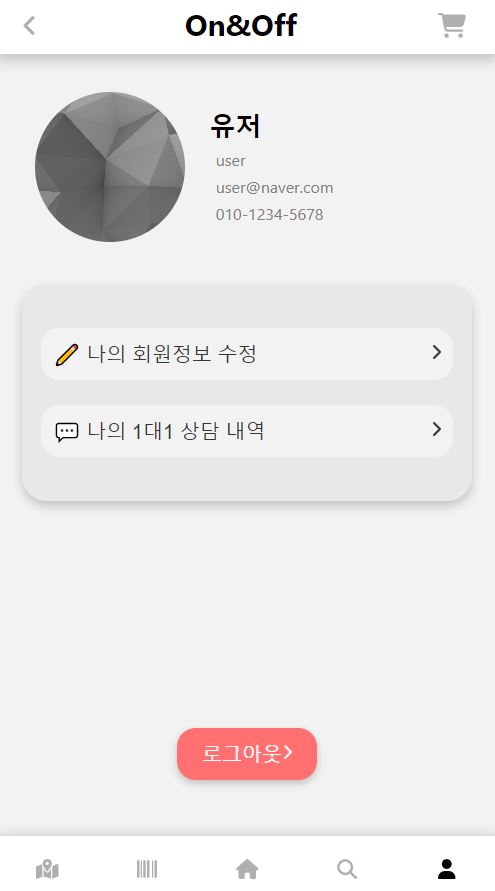
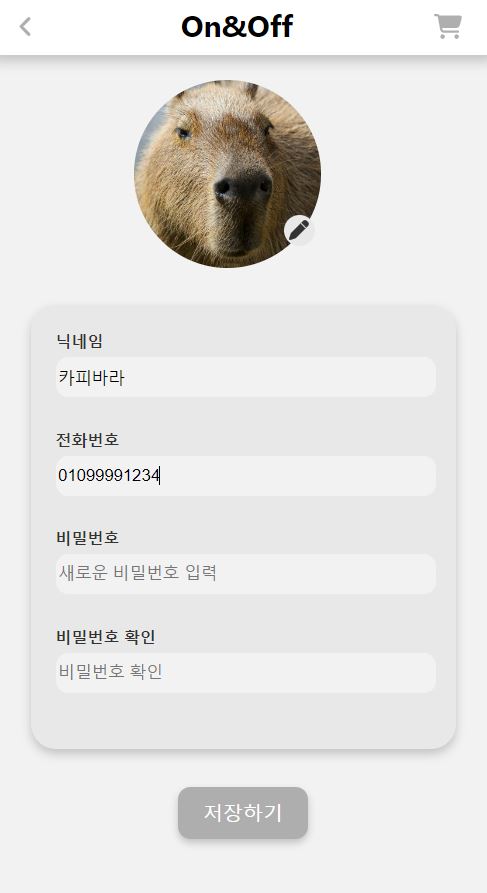
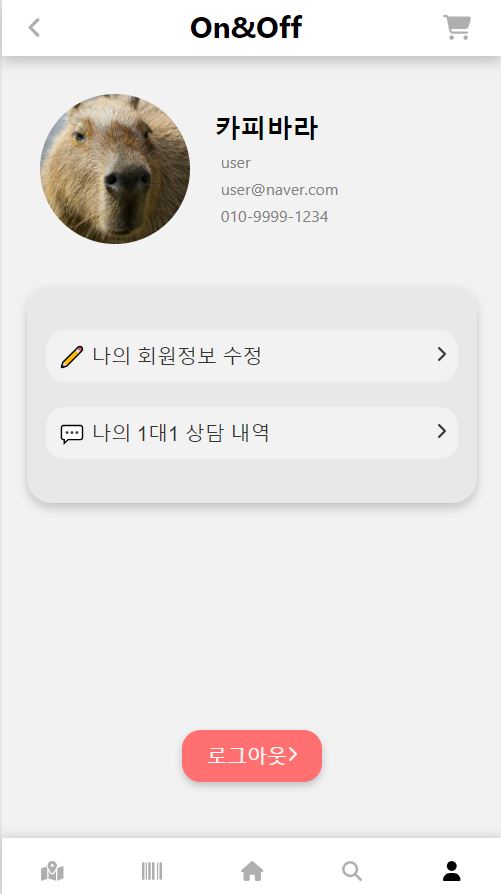

사진은 뭔가요?? 귀엽네요 ^^~